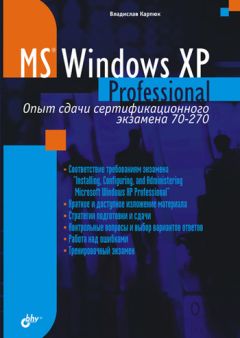Владимир Пташинский - Знакомьтесь: Windows 7

Все авторские права соблюдены. Напишите нам, если Вы не согласны.
Описание книги "Знакомьтесь: Windows 7"
Описание и краткое содержание "Знакомьтесь: Windows 7" читать бесплатно онлайн.
Многих пользователей пугает переход на новую операционную систему. Действительно, существует много тонкостей, которые надо учитывать, прежде чем установить очередную версию Windows. И дело не только в системных требованиях, которые с каждой версией Windows становятся все жестче. Необходимо загрузить новые драйверы для устройств (или, по крайней мере, убедиться, что они существуют), сохранить важные данные, которые могут быть утеряны при переустановке системы: адресную книгу, учетные записи, почтовые сообщения и т. д. После установки Windows нужно восстановить ранее сохраненные данные, настроить параметры системы для наиболее комфортной работы, установить нужные программы. Все это может показаться сложным для неподготовленного пользователя. В данной книге как раз рассказывается, как перейти на Windows 7, затратив минимум времени и не потеряв данных. Книга содержит также советы по настройке и оптимизации Windows 7.
1 Гбайт ОЗУ (2 Гбайт для 64-разрядной версии ОС). Напомним, Vista «просила» как минимум 512 Мбайт оперативной памяти, а для разблокировки интерфейса Aero Glass – 1 Гбайт. Практика показала, что Vista на 512 мегабайтах ОЗУ работала крайне медленно, но сегодня уже осталось мало компьютеров с таким объемом памяти. Сегодня 2–4 Гбайта – это уже норма. Кстати, на 32-разрядных системах использовать более 3 Гбайт не имеет никакого смысла: система не увидит более 3,25 Гбайт. Это ограничение 32-разрядной архитектуры, которое не обойти.
Видеоадаптер, аппаратно поддерживающий DirectX 9, с памятью не менее 128 Мбайт. Если видеоадаптер не соответствует этим требованиям, Windows 7 установится и будет полноценно работать. Но интерфейс Aero Glass окажется недоступен. Кроме того, вы не сможете запустить некоторые программы, в частности DVD-студию Windows.
16 Гбайт свободного пространства на жестком диске для установки системы. В зависимости от выбранной редакции Windows 7 операционная система может занять и меньше места. Но следует помнить, что на системном диске размещается еще и довольно объемный файл подкачки, а также файл с содержимым оперативной памяти (если вы используете режим гибернации). Поэтому лучше всего иметь в запасе не менее 30 Гбайт. Не забывайте также о дисковом пространстве, которое понадобится для установки прикладных программ.
DVD-ROM-привод. В первую очередь он нужен для того, чтобы установить Windows с оптического диска. Дистрибутивы современных программ также в основном поставляются на DVD-дисках.
Подключение к Интернету для активации Windows, а также для загрузки обновлений и исправлений. Впрочем, это требование не является обязательным: активировать Windows можно по телефону, а загрузка обновлений – дело добровольное.
Как правило, минимальные системные требования означают, что на компьютер с такими характеристиками можно установить операционную систему (или программу). Но для комфортной работы желательно иметь более мощный компьютер. Так произошло с Windows Vista. Те требования, которые Vista предъявляла к аппаратной части компьютера, действительно оказались минимальными для установки и запуска ОС. Но работать в такой конфигурации было крайне сложно. Вычислительных ресурсов явно не хватало, особенно при одновременной работе с несколькими программами.
Но с Windows 7 дела обстоят намного лучше. Мы установили «семерку» на испытуемый ноутбук со следующей конфигурацией:
▪ процессор Intel Celeron 1,86 ГГц (FSB 533 МГц);
▪ ОЗУ 1 Гбайт;
▪ интегрированный в чипсет видеоадаптер, не имеющий своей памяти и использующий часть ОЗУ.
Как видите, конфигурация весьма скромная. Процессор имеет частоту, немного превышающую минимально возможную, а ОЗУ, с учетом того, что его часть уходит на «прокорм» видеоадаптера, получается, вообще не соответствует минимальному требованию.
Надо отметить, что инсталляция Windows 7 вопреки ожиданиям прошла достаточно быстро (производилась с нуля на чистый винчестер). Но самое удивительное ждало нас после установки. При первом же запуске Windows мы увидели «стеклянный» интерфейс Aero Glass!
Это означает, что Windows посчитала данный ноутбук достаточно мощным (и это при общем индексе производительности 2,2!), чтобы не блокировать тему Aero Glass. На менее мощных компьютерах Aero Glass принудительно блокируется и вместо нее загружается тема Windows 7 – упрощенный стиль. Впрочем, эта тема тоже достаточно стильная, но в ней не работает ряд удобных функций, в частности таких, как просмотр эскизов окон на панели задач, трехмерное переключение между открытыми окнами и другие.
Порадовало и содержимое окна Диспетчер устройств (Device Manager). Для всех без исключения устройств были установлены корректные драйверы из состава Windows. То есть после инсталляции Windows мы сразу получили компьютер, готовый к использованию.
Таким образом, можно сделать вывод о том, что минимальные системные требования, предъявляемые «семеркой», – это не маркетинговая уловка, а реальные запросы, при которых система может полноценно работать. И здесь можно еще раз порадовать тех, кого устраивает производительность Windows Vista. Если ваш компьютер настолько хорош, что вас устраивает быстродействие Vista, то с переходом на Windows 7 вы получите еще более быстродействующую и стабильную систему.
Кстати, именно это обстоятельство делает возможным установку Windows 7 на набирающие популярность нетбуки (небольшие ноутбуки с весьма скромными вычислительными мощностями). До сих пор большинство нетбуков комплектуются операционной системой Windows XP. Она, как мы уже выяснили, довольно сильно устарела, а Windows Vista ввиду своей «прожорливости» мало пригодна для использования в нетбуках. Поэтому у Windows 7 есть все шансы заменить XP в новых нетбуках.
Редакции Windows 7
Windows XP в основном предлагалась всего в двух редакциях: Home Edition и Professional Edition. Из названия нетрудно догадаться, что Home Edition предназначалась для домашнего использования. Внешне эти редакции ничем не отличались; в редакции Professional были расширены возможности при работе в сетях и улучшена защита данных.
ПРИМЕЧАНИЕ
Windows XP существовала также в редакциях Media Center Edition, Professional x64 Edition, Tablet PC Edition и Starter Edition, но широкого распространения они не получили.
Windows Vista имела уже гораздо больше распространенных редакций: Starter, Home Basic, Home Premium, Business, Enterprise и Ultimate. Business и Enterprise были ориентированы для работы в корпоративных сетях.
Версия Starter являлась самой дешевой, но имела ряд ограничений, самое главное из которых – одновременный запуск не более трех программ. Эта версия не продается отдельно. Она предустанавливается на недорогие компьютеры и ноутбуки при продаже.
Home Basic и Home Premium предназначены для домашнего использования. Home Basic является более дешевой версией. В ней, в отличие от Premium, недоступны интерфейс Aero Glass, Media Center, программа DVD-студия и некоторые другие опции.
В редакцию Ultimate включены все возможности всех остальных версий Windows Vista. То есть Ultimate является самой полной редакцией. Вполне естественно, что и цена ее значительно выше.
Windows 7 выйдет в таких же редакциях, что и Vista. Только версия Business будет заменена редакцией Professional. Более подробную информацию о возможностях и целевой принадлежности каждой редакции Windows 7 можно получить в Интернете либо в магазине у продавцов-консультантов. Лучше обращаться в магазины, имеющие статус партнера Microsoft, так как персонал таких организаций периодически проходит различные тренинги и обучение, поэтому и консультация окажется более качественной.
Кроме того, у пользователей версий Professional, Enterprise и Ultimate будет возможность реализовать функцию Windows XP Mode (XPM). Данный режим представляет собой виртуальную машину с установленной на ней лицензионной версией Windows XP SP3. Что это дает? Прямо в среде Windows 7 вы сможете активировать виртуальный компьютер, на котором установлена Windows XP. Это позволит вам запускать приложения и использовать устройства, несовместимые с Windows 7. Таким образом вы получаете как бы компьютер внутри компьютера. Предполагается, что системы будут использовать общие ресурсы, то есть вы без труда сможете открывать одни и те же папки и файлы и в Windows 7, и в Windows XP одновременно. Windows XP Mode не включен в дистрибутив вышеуказанных версий «семерки». Зарегистрированные пользователи смогут свободно скачать его с сайта Microsoft.
32 или 64?
Также все редакции Windows 7 выпускаются как для 32-разрядных платформ (x86), так и для 64-разрядных (x64). Стоит отметить, что на платформу x64 можно установить и 32-разрядную версию Windows, и 64-разрядную. А на компьютер с архитектурой х86 можно установить только 32-разрядную версию.
Если ваш компьютер поддерживает архитектуру x64, следует тщательно взвесить, какую версию устанавливать: 32-bit или 64-bit. При инсталляции 32-разрядной версии вы получите полную совместимость со всеми программами и драйверами. Максимально используемый объем оперативной памяти окажется ограничен 3 Гбайтами, а сам компьютер не будет использоваться «на всю катушку».
Если на платформу x64 установить 64-разрядную версию Windows, вы можете и не увидеть значительного прироста производительности. Дело в том, что на настоящий момент выпущено не так много программ для x64. Но 32-битные программы будут работать под Windows х64, правда, не быстрее, а некоторые, может, даже чуть медленнее, чем они работали бы под Windows x86. Откровенно говоря, падение производительности таких программ незаметно (может, тесты что-то и показывают, но невооруженным глазом разницы не видно, особенно на мощных компьютерах). Зато программы, специально написанные под архитектуру x64, используют ресурсы компьютера на все сто. Например, скорость просчета видео (серьезная нагрузка на процессор) в редакторе, ориентированном на архитектуру x64, просто поражает. Также при использовании Windows x64 на 64-битной платформе исчезает ограничение по используемому объему ОЗУ. Вернее, ограничение есть, но мы еще не скоро дойдем до таких объемов памяти. Хотите 8 Гбайт ОЗУ? Пожалуйста, лишь бы материнская плата позволяла.
Подписывайтесь на наши страницы в социальных сетях.
Будьте в курсе последних книжных новинок, комментируйте, обсуждайте. Мы ждём Вас!
Похожие книги на "Знакомьтесь: Windows 7"
Книги похожие на "Знакомьтесь: Windows 7" читать онлайн или скачать бесплатно полные версии.
Мы рекомендуем Вам зарегистрироваться либо войти на сайт под своим именем.
Отзывы о "Владимир Пташинский - Знакомьтесь: Windows 7"
Отзывы читателей о книге "Знакомьтесь: Windows 7", комментарии и мнения людей о произведении.